想要解压文件,怎么操作呢
1、找到打包的文件
【注意事项:此处举例打包文件存储位置在桌面】
如下图:
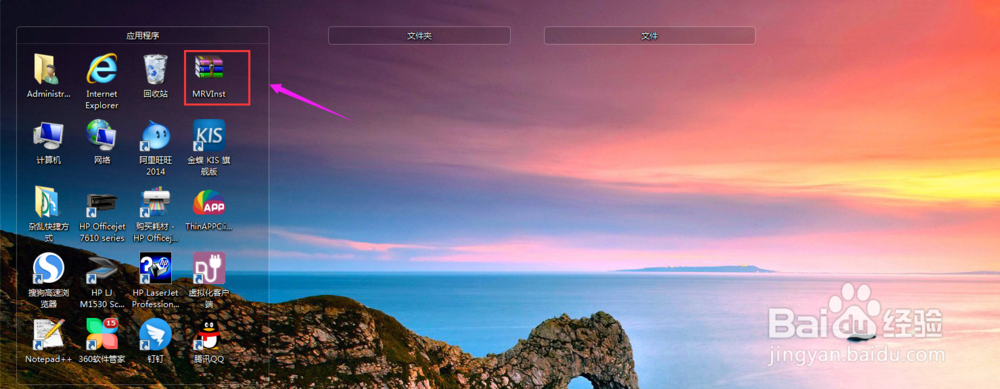
2、找到打包文件后——点击鼠标右键——弹出功能选项界面
【注意事项:点击鼠标右键】
如下图:
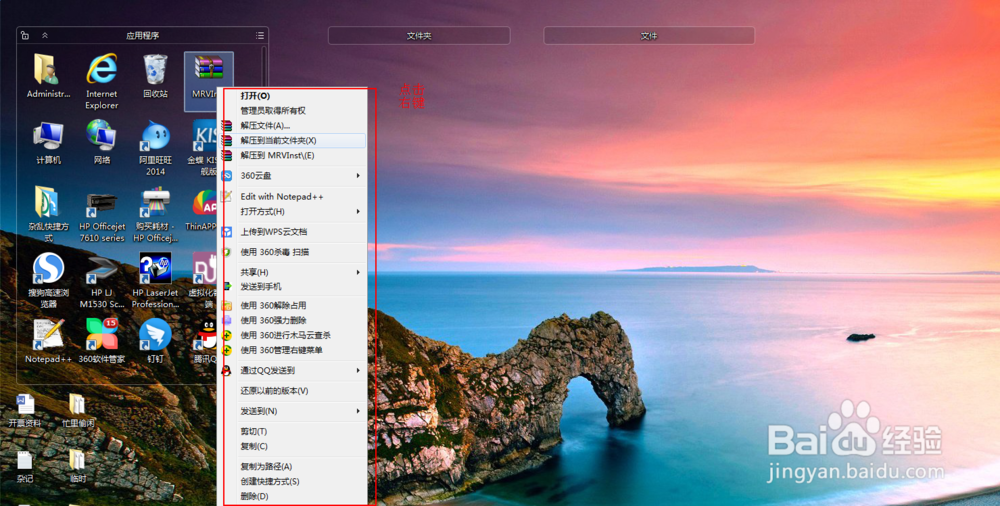
3、在功能选项界面——选择第三项“解压文件(A)”
【注意事项:解压文件方法多种:
a.解压文件(A);
b.解压到当前文件夹(X);
c.解压到xxx(打包文件)任意选择一种,此处我们以a为例】
如下图:
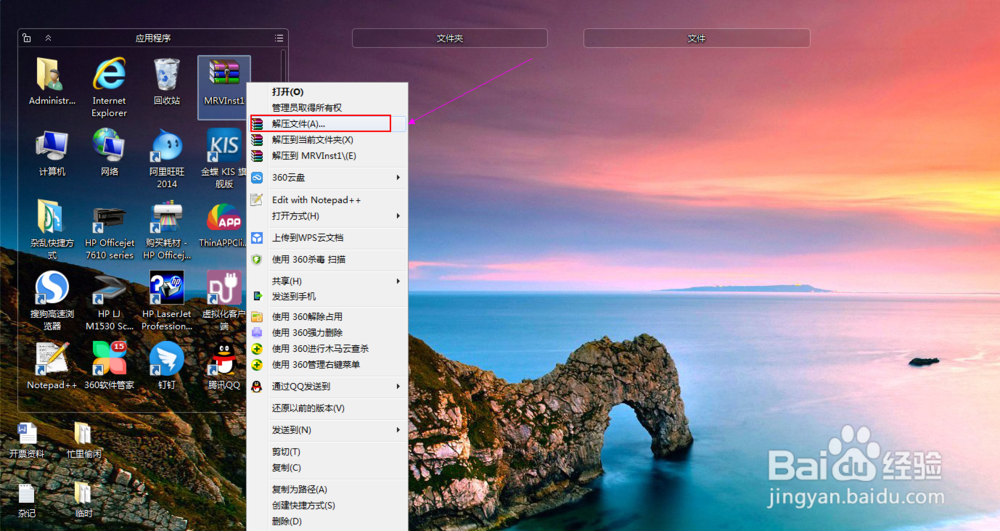
4、点击“解压文件(A)”,弹出“解压路径和选项”窗口,
【注意事项:其他方法大同小异】
如下图:

5、点击“解压文件(A)”,弹出“解压路径和选项”窗口,需要进行以下几步操作
第一步:选择“目标路径(如果不存在将被创建)(P)“
【注意事项:存储位置,建议放于常用位置】
如下图:

6、点击“解压文件(A)”,弹出“解压路径和选项”窗口,需要进行以下几步操作
第二步:选择“更新方式”
【注意事项:
a.解压并替换文件(R);
b.解压并更新文件(U);
c.仅更新已经存在的文件(F);三选其一】在此处以a为例
如下图:

7、点击“解压文件(A)”,弹出“解压路径和选项”窗口,需要进行以下几步操作
第二步:选择“覆盖方式”
【注意事项:
a.覆盖前询问(K);
b.没有提示直接覆盖(W);
c.跳过已经存在的文件(S);
d.自动重命名(N);四选一,一般情况下,为避免出错,选择d较多】
如下图:
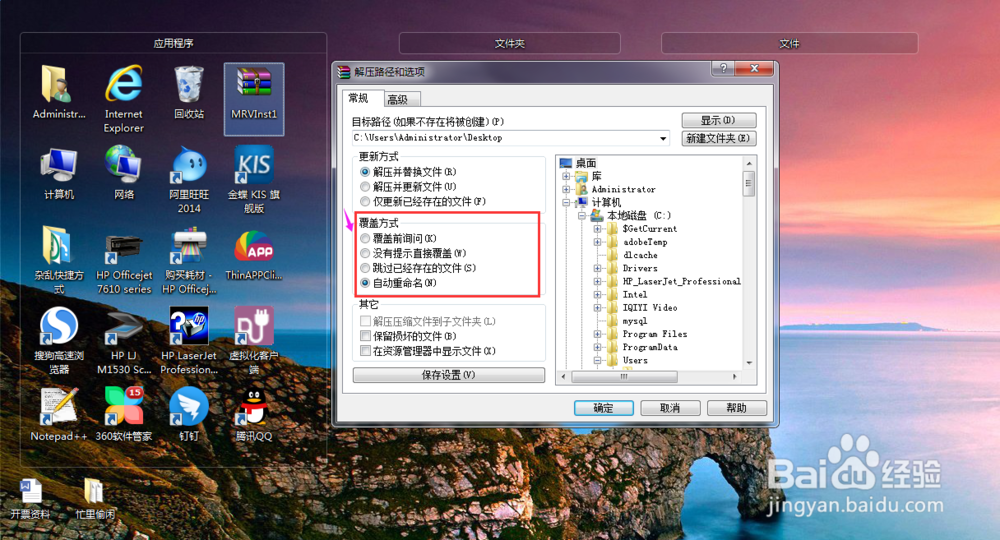
8、完成以上所有操作后,出现”正在从xxx提取“窗口
【注意事项:此窗口表示,正在进行解压操作,电脑】
如下图:
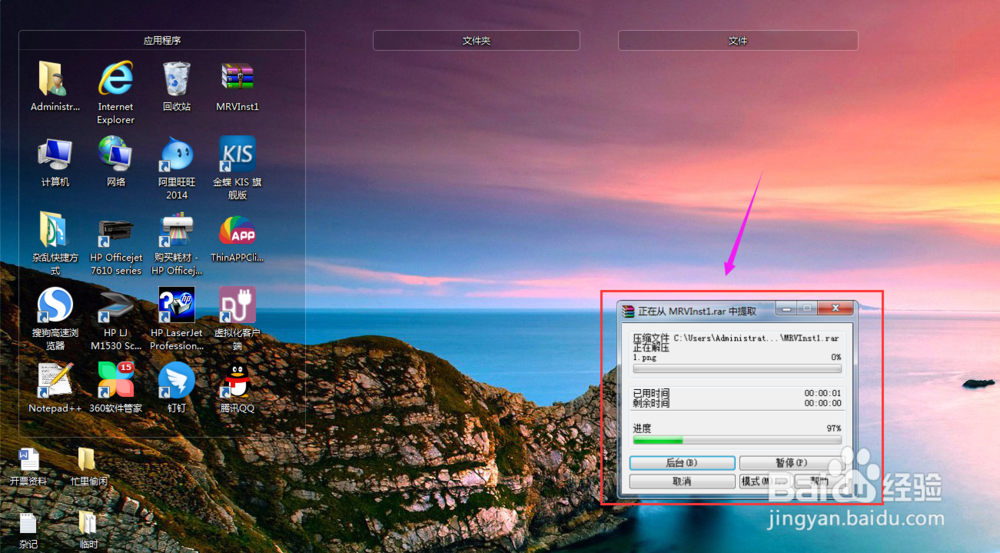
9、解压完成后,”正在从xxx提取“窗口自动消失,此时可以在存储位置,找到所解压的文件,进行检查核实,是否有内容破损等现象
【注意事项:存储位置的重要性】
如下图:
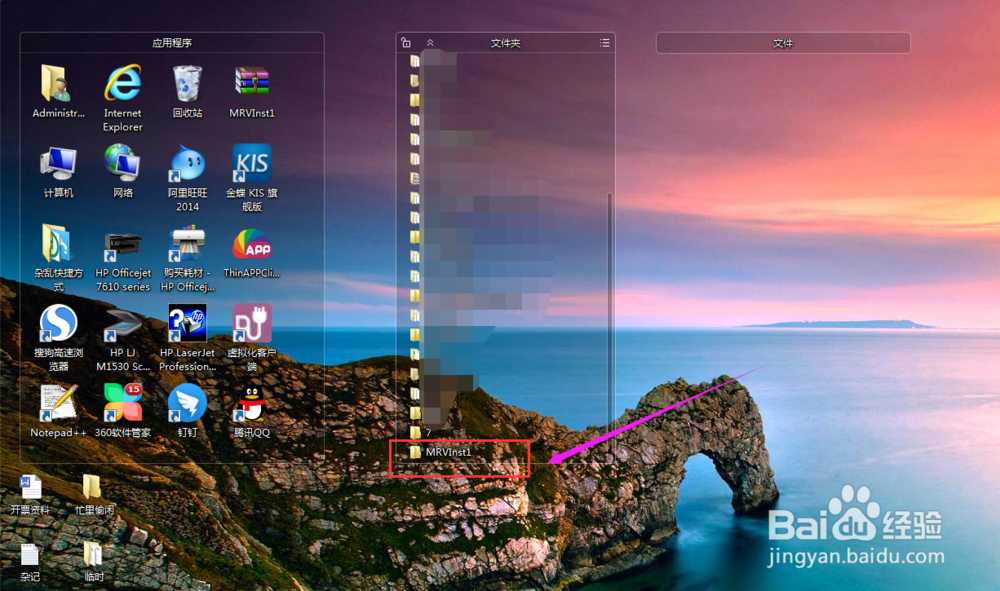
声明:本网站引用、摘录或转载内容仅供网站访问者交流或参考,不代表本站立场,如存在版权或非法内容,请联系站长删除,联系邮箱:site.kefu@qq.com。
阅读量:90
阅读量:136
阅读量:23
阅读量:31
阅读量:80